인터넷 작업을 하시다보면 마음에 드는 폰트가 있어서 사용하고 싶은 경우가 있으셨을 겁니다 마음에 드는 폰트를 적용하는건 쉽고 간단할 수 있지만 처음해보시거나 컴퓨터 사용을 많이 안하신 분들은 익숙하지 않아 여려우실 수 있습니다 쉽고 간단하게 윈도우11 폰트 추가 설치하는 방법을 소개합니다

1. 윈도우11 폰트 추가하는 방법
윈도우 탐색이에 설치하셔야 되는데 다운로드 받으신 폰트 파일을 찾아서 클릭합니다 폰트의 경우에는 ttf 또는 otf 파일 확장자를 찾으시면 됩니다

내 컴퓨터 윈도우11에 추가하려고 하는 폰트를 찾으셔서 클릭하시면 창이 나오고 폰트 정보에 대해서 확인이 가능합니다 그리고 상단에 설치가 보이실텐데 클릭합니다

설치 중이라는 창이나오고 기다리시면 설치가 완료됩니다 설치가 되면 설치가 비활성화 되어있는걸 확인하실 수 있습니다

두번째 방법은 font 폴더에 복사 또는 마우스 드레그로 설치하는 방법입니다 하단 윈도우 검색창에 c:|windows|fonts 로 입력하시면 font 파일이 나오고 그 파일을 더블클릭합니다
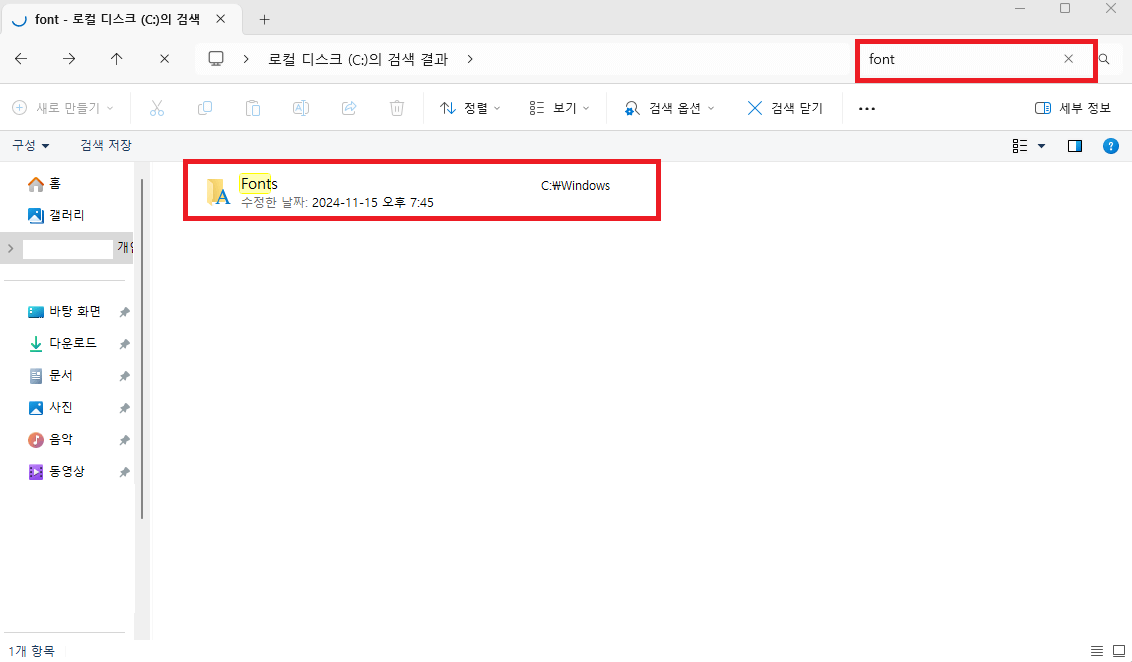
물론 c드라이브에서 상단에 font 라고 검색하셔서 찾아서 들어가셔도 됩니다 이 방법이 훨씬 편하실 겁니다 font 폴더에 설치하려는 폰트 파일을 드레그해서 넣으시면 됩니다

마지막 방법으로는 하단 윈도우 검색창에 글꼴 입력해서 실행하시면 설정 제어판을 찾을 수 있습니다 윈도우에 따라 다르지만 상단에 설치하려면 끌어놓기 항목에 파일을 드레그해서 넣으면 글꼴이 추가됩니다
2. 윈도우11 폰트 추가된 서체 확인방법

글꼴 추가를 완료 하셧다면 확인을 하셔야 됩니다 정상적으로 추가를 했다면 한글, 포토샵, 오피스 등에서 추가된 글꼴을 확인하실 수 있습니다 글꼴을 사용하기전에 주의해야될 점은 사용용도에 따른 처벌기준입니다 개인이 혼자 사용하는건 괜찮은데 기업이나 상업용으로 사용이 가능하신지 확인하시고 사용해야됩니다 대부분 개인사용만 허거하니 저작권법에 걸리지 않도록 유의하셔야 됩니다
'운영체제' 카테고리의 다른 글
| 윈도우11 스티커메모 설치 및 삭제 방법 (0) | 2024.12.02 |
|---|---|
| 윈도우11에서 넷플릭스 다운로드 경로 확인 및 변경 방법 (3) | 2024.12.02 |
| 윈도우11 계산기 오류 실행이 안될때 해결방법 (0) | 2024.12.02 |
| 윈도우 미디어 플레이어 자막 안나옴 해결방법 (1) | 2024.12.02 |
| 윈도우11 계산기 설치방법 (마이크로소프트 스토어) (0) | 2024.12.02 |





